Cómo crear un geofiltro de Snapchat en su teléfono: examinador de redes sociales
Snapchat / / September 26, 2020
 ¿Quieres diseñar geofiltros de Snapchat sobre la marcha?
¿Quieres diseñar geofiltros de Snapchat sobre la marcha?
¿Has visto la herramienta de creación de geofiltros en la aplicación de Snapchat?
En este artículo, descubra cómo crear y comprar fácilmente geofiltros personalizados de Snapchat desde la aplicación móvil.
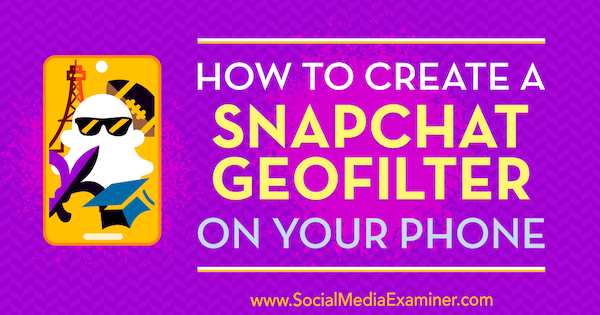
# 1: diseña tu geofiltro a pedido de Snapchat
Para comenzar a crear su geofiltro, abre la aplicación Snapchat. Desde la pantalla de la cámara, toca el símbolo fantasma en la esquina superior izquierda.
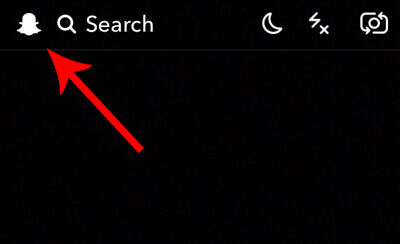
En la pantalla de perfil, toca el símbolo del engranaje en la esquina superior derecha.
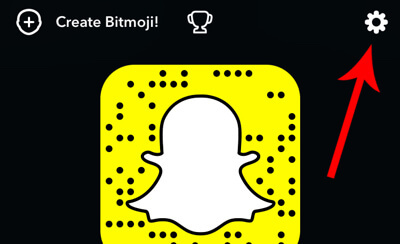
En la pantalla de configuración, toque Geofiltros bajo demanda.
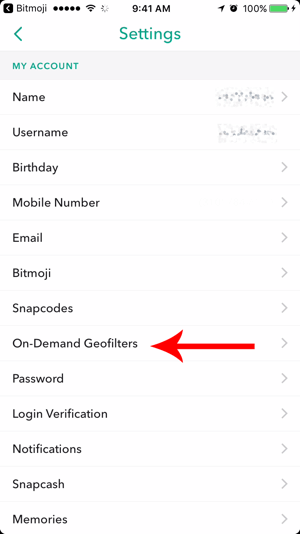
Si esta es la primera vez que crea un geofiltro a pedido, Snapchat lo guiará a través de una serie de preguntas y plantillas mientras crea su diseño.
Si tiene geofiltros existentes y desea crear uno nuevo, toque el ícono de crear en la esquina superior derecha.
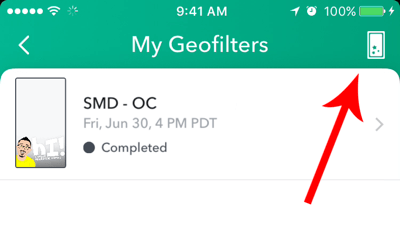
Próximo, seleccione la ocasión que mejor se adapte a sus necesidades. Puede elegir entre temas como bodas, cumpleaños y más. Snapchat agregará temas estacionales como el 4 de julio y Halloween cuando esas fechas aparecen en el calendario.
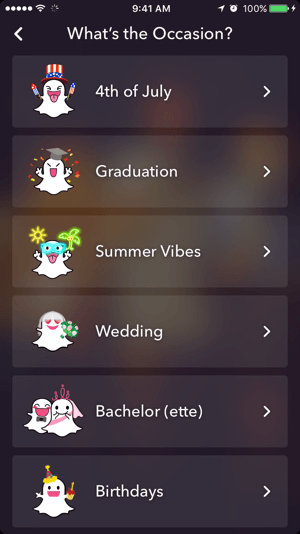
Una vez que seleccione un tema, verá un conjunto de plantillas disponibles. A personaliza tu plantilla elegida, usted puede editar el texto existente y agregar más texto, emojis, bitmojis o pegatinas. Nota: no puede cargar un diseño creado previamente desde su dispositivo móvil.
Aquí tienes un ejemplo de cómo puedes Se creativo:

Una vez que el diseño de su geofiltro esté completo, toca el botón verde con la marca de verificación blanca.
# 2: Establezca la fecha, la hora y la ubicación para que aparezca su geofiltro
Una vez que haya creado su diseño, deberá agregar algunos detalles sobre su geofiltro.
Primero, agregar un nombre. El tipo de filtro predeterminado es Personal. Actualmente, debe utilizar el versión de escritorio de Snapchat a crear geofiltros comerciales.
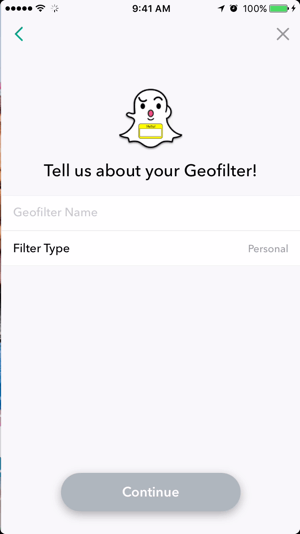
En la siguiente pantalla, programe su geofiltro. Seleccione las fechas de inicio y finalización y la hora cuando desee que se active. Los geofiltros pueden durar entre 1 hora y 90 días.
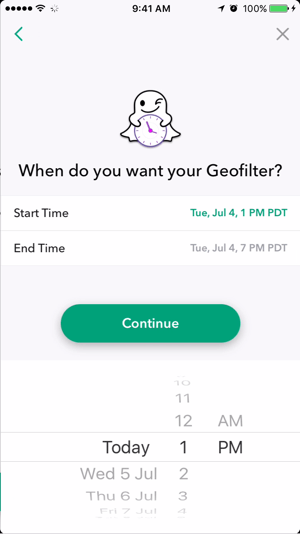
A continuación, necesitas dibuje una geovalla para indicar dónde desea que esté disponible el geofiltro. Snapchat comienza automáticamente con una geovalla preestablecida de 20,000 pies cuadrados por un precio de $ 5.99. Si desea elegir una ubicación diferente, escriba una dirección o un nombre en el campo Escriba una ubicación en la cima.
Obtenga capacitación en marketing de YouTube: ¡en línea!

¿Quiere mejorar su compromiso y sus ventas con YouTube? Luego, únase a la reunión más grande y mejor de expertos en marketing de YouTube mientras comparten sus estrategias probadas. Recibirá instrucciones en vivo paso a paso centradas en Estrategia de YouTube, creación de videos y anuncios de YouTube. Conviértase en el héroe del marketing de YouTube para su empresa y sus clientes a medida que implementa estrategias que obtienen resultados comprobados. Este es un evento de capacitación en línea en vivo de sus amigos en Social Media Examiner.
HAGA CLIC AQUÍ PARA MÁS DETALLES - ¡LA VENTA TERMINA EL 22 DE SEPTIEMBRE!Una vez que haya encontrado su ubicación, pellizca el mapa para acercar y alejar para cubrir más o menos de esta ubicación. Snapchat le dirá si necesita hacer su geovalla más grande o más pequeña para cumplir con sus requisitos mínimos (20,000 pies cuadrados) o máximos (5,000,000 pies cuadrados). Arrastre las esquinas del cuadro azul para cambiar la forma si es necesario.
Cuando hayas terminado, toca el botón verde Continuar.
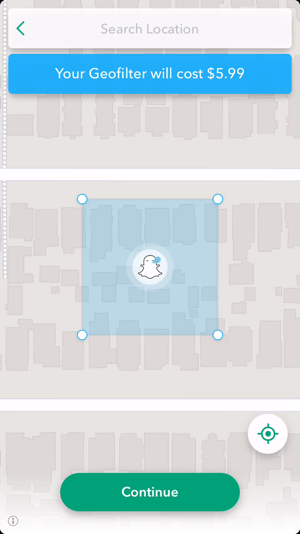
# 3: Envíe su Geofiltro personalizado para su revisión
En la pantalla final, verifique los detalles de su pedido y toca Enviar para enviar su geofiltro a Snapchat para su revisión.
A continuación, verá un mensaje emergente sobre el pago. Toca Aceptar para aceptar los Términos y condiciones y enviar su geofiltro para su revisión.
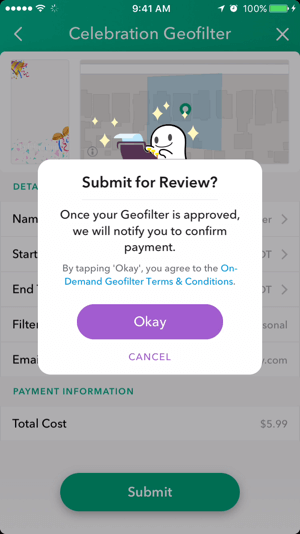
El geofiltro creado para este artículo fue aprobado y listo para el pago con bastante rapidez. Una vez que el estado de su geofiltro cambie de En revisión a Aprobado, toca tu geofiltro para confirmar el pago. Nota: ¡Su geofiltro no se ejecutará a menos que confirme su pago en la aplicación!
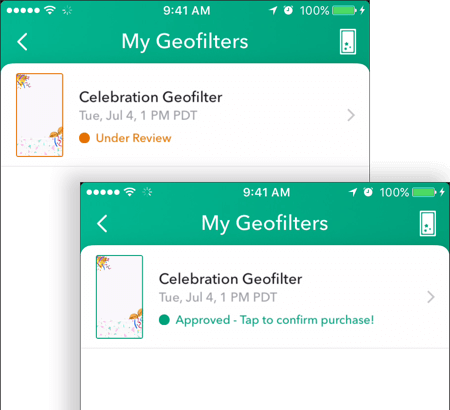
Según el tipo de dispositivo móvil que esté utilizando, necesitará que la información de pago de su App Store (iOS) o Google Play (Android) esté actualizada para completar su compra. El proceso de compra es similar al de una canción o una aplicación. Toque para confirmar su compra.
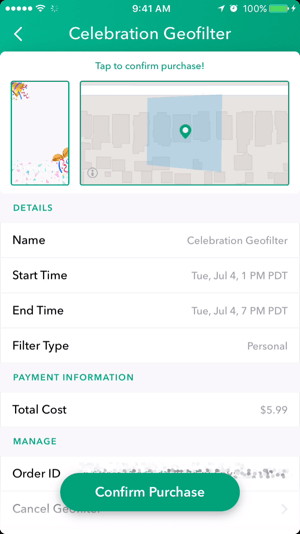
Cuando vea el mensaje emergente a continuación, toca Ok, y su geofiltro estará configurado para funcionar.
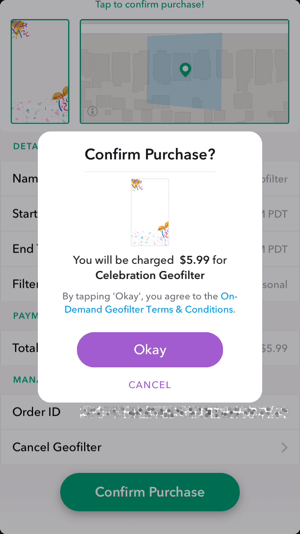
No tiene que preocuparse por verificar la aplicación mientras espera la aprobación de su geofiltro. Snapchat le enviará un correo electrónico de confirmación cuando se requiera el pago, informándole que complete el pago en la aplicación.
Si se retrasa en completar el pago, Snapchat puede permitirle confirmar el pago después de la hora de inicio programada y hará todo lo posible para que su geofiltro funcione una vez que confirme el pago. Debido a que Snapchat reserva la ubicación de su geofiltro, costará lo mismo incluso si confirma la compra después de la hora de inicio.
# 4: Vea sus métricas de geofiltro completas
Una vez que tenga un geofiltro completo, Snapchat le permite ver las métricas desde la aplicación. Para acceder a estas métricas, abrir Snapchat y desde la pantalla de tu cámara, desliza hacia arriba y toca el ícono de ajustes para ir a su configuración.
Seleccionar geofiltros bajo demanda y toca uno de tus geofiltros completados.
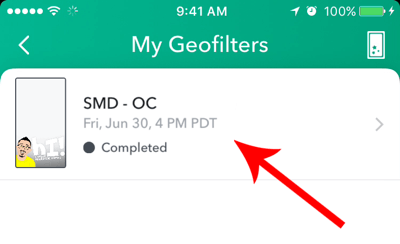
Ahora puede ver los resultados de su geofiltro completo en una vista optimizada para dispositivos móviles. Usted puede ver los deslizamientos, usos y vistas de su geofiltro.
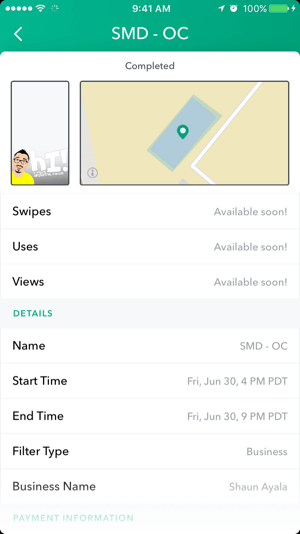
Puede encontrar información adicional sobre geofiltros bajo demanda en la sección de preguntas frecuentes de Snapchat.
Conclusión
La función de geofiltros a pedido en la aplicación de Snapchat es una excelente opción si necesita un geofiltro rápido y fácil. Sin embargo, la desventaja es que la creación de un geofiltro dentro de la aplicación se considera "personal", por lo que es posible que no se permita la promoción de una empresa, una marca o un logotipo. Es mejor crear geofiltros para empresas con la versión de escritorio de Snapchat.
Espero que este tutorial te haya resultado útil y, si estás en Snapchat, ¡asegúrate de probarlo!
¿Qué piensas? ¿Has intentado crear un geofiltro bajo demanda en la aplicación? Comparta sus pensamientos en los comentarios a continuación.
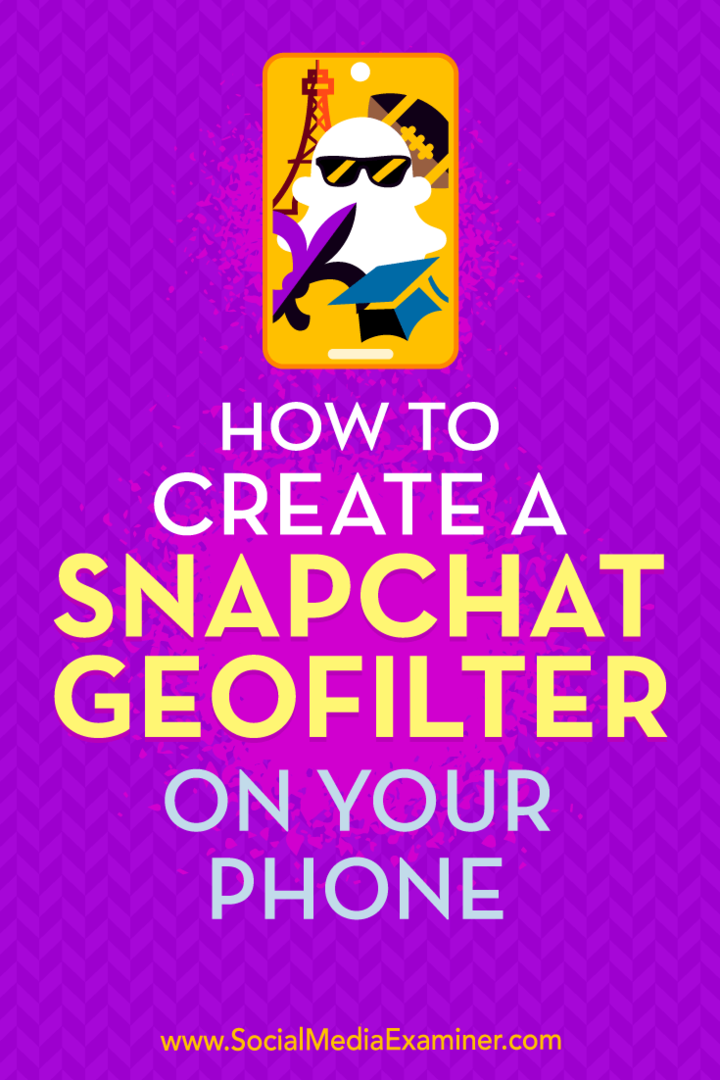


![Solucione 50 problemas comunes de Windows 7 con FixWin [groovyReview]](/f/fecea66bda6035d7c306360ddaf1092c.png?width=288&height=384)
